В этом материале мы будем рассматривать стандартные настройки и проблемы при работе с SQL Developer. Cрывов покровов как в газете спид-инфо не будет (олды тут?). Поэтому, если вы опытный пользователь данного клиента, вряд ли вы узнаете что-то новое.
Как выводить запросы на новой вкладке?
По умолчанию каждый запрос в клиенте выводится в одном окне. Чтобы включить вывод на каждом новом окне нужно зайти в Tools -> Preferences
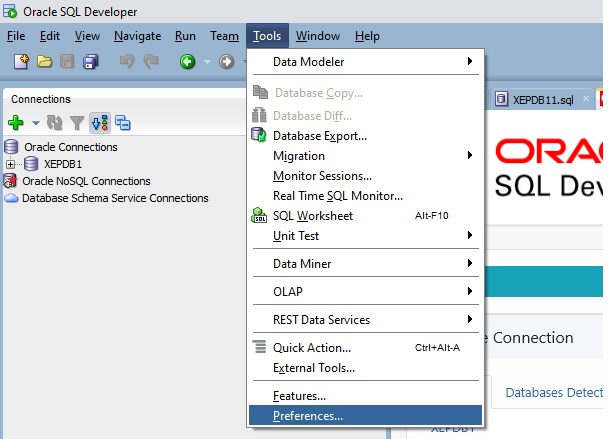
Далее находим Database -> Worksheet. В этом окне ставим галку на пункт Show query results in new tabs.
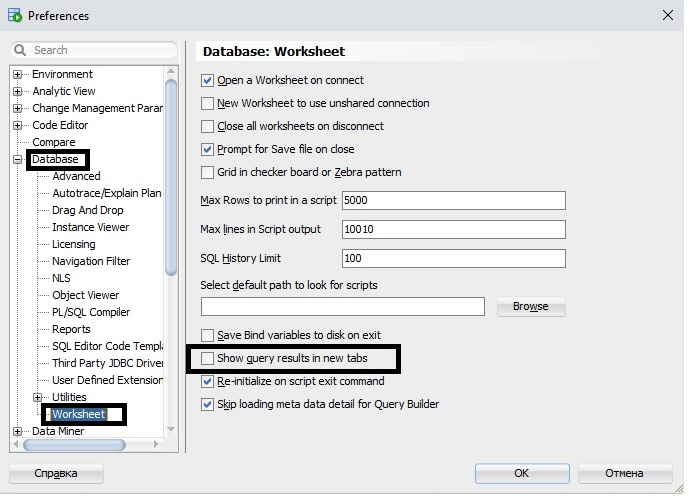
Как включить номера строк в редакторе?
Чтобы вывести номера строк в редакторе достаточно в левой части редактора кликнуть правой кнопкой мыши и нажать Toggle Line Numbers
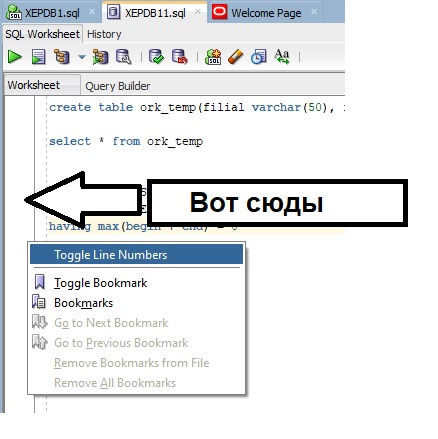
Как решить ошибку c адаптером при подключении (ORA-17002: io exception: the network adaptor could not establish the connection Vendor code 17002)
Ошибка с адаптером — одна из самых встречающихся проблем при первых запусках SQL Developer. Решения проблемы есть две.
Отредактировать файл listener.ora и tnsnames.ora
Необходимо проверить содержание файлов listener.ora и tnsnames.ora. Они находится в этом каталоге:
C:\app\[ваше_имя_пользователя]\product\21c\homes\OraDB21Home1\network\admin.
Путь может отличатся в зависимости от того, куда был установлен Oracle Database Express Edition
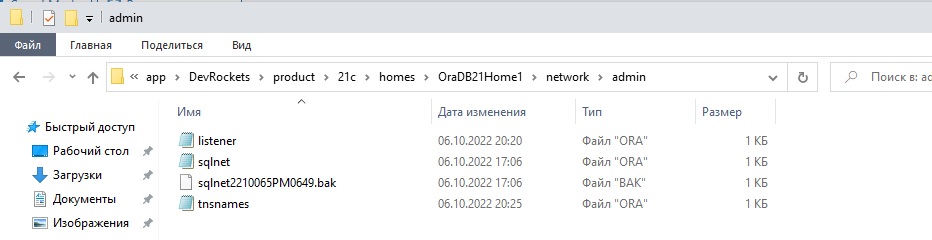
Что нужно проверить в файле listener.ora : в первую очередь смотрите хост. Возможно, там будет вписан какой-то левый IP. Измените его на localhost.
# listener.ora Network Configuration File: C:\app\DevRockets\product\21c\homes\OraDB21Home1\NETWORK\ADMIN\listener.ora
# Generated by Oracle configuration tools.
DEFAULT_SERVICE_LISTENER = XE
SID_LIST_LISTENER =
(SID_LIST =
(SID_DESC =
(SID_NAME = CLRExtProc)
(ORACLE_HOME = C:\app\DevRockets\product\21c\dbhomeXE)
(PROGRAM = extproc)
(ENVS = «EXTPROC_DLLS=ONLY:C:\app\DevRockets\product\21c\dbhomeXE\bin\oraclr.dll»)
)
)
LISTENER =
(DESCRIPTION_LIST =
(DESCRIPTION =
(ADDRESS = (PROTOCOL = TCP)(HOST = localhost)(PORT = 1521))
(ADDRESS = (PROTOCOL = IPC)(KEY = EXTPROC1521))
)
)
Что нужно проверить в файле tnsnames.ora: Проверьте чтобы service name совпадал с тем, что у вас прописано в SQLDeveloper при подключении. У нас прописана стандартная база:
# tnsnames.ora Network Configuration File: C:\app\DevRockets\product\21c\homes\OraDB21Home1\NETWORK\ADMIN\tnsnames.ora
# Generated by Oracle configuration tools.
XE =
(DESCRIPTION =
(ADDRESS = (PROTOCOL = TCP)(HOST = localhost)(PORT = 1521))
(CONNECT_DATA =
(SERVER = DEDICATED)
(SERVICE_NAME = XEPDB1)
)
)
LISTENER_XE =
(ADDRESS = (PROTOCOL = TCP)(HOST = localhost)(PORT = 1521))
ORACLR_CONNECTION_DATA =
(DESCRIPTION =
(ADDRESS_LIST =
(ADDRESS = (PROTOCOL = IPC)(KEY = EXTPROC1521))
)
(CONNECT_DATA =
(SID = CLRExtProc)
(PRESENTATION = RO)
)
)
Запустить службу OracleOraDB21Home1TNSListener
Нажимаем Windows+R, чтобы открылась командная строка (либо запустите её другим способом) и впишите туда services.msc
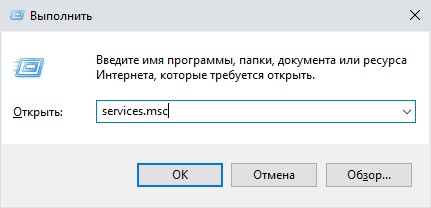
Откроется приложение Службы. В ней необходимо найти службу OracleOraDB21Home1TNSListener и включить её. Она должна быть в статусе «Выполняется».
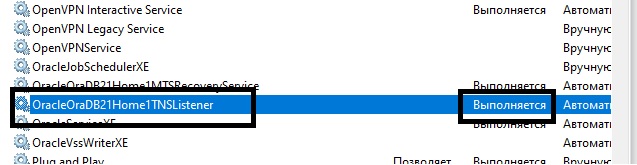
Возможно, она не запустится с первого раза. В таком случае перезапустите службу OracleServiceXE.
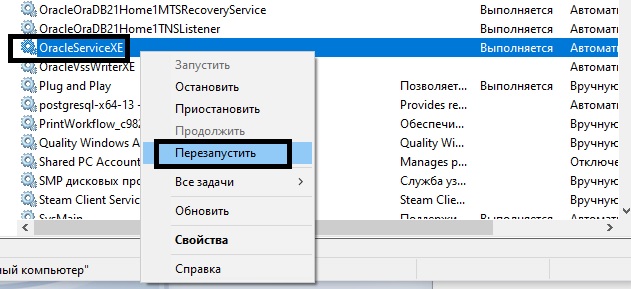
Запуск зависает на Restoring Windows
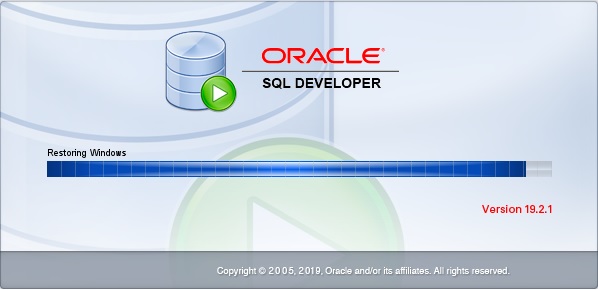
Бывает, что запуск зависает на пункте Restoring Windows и дальше не идёт (в некоторых случаях в итоге загружается спустя долгое время). Есть два варианта решения проблемы. Первый — завершить процесс через диспетчер задач и заново его запустить
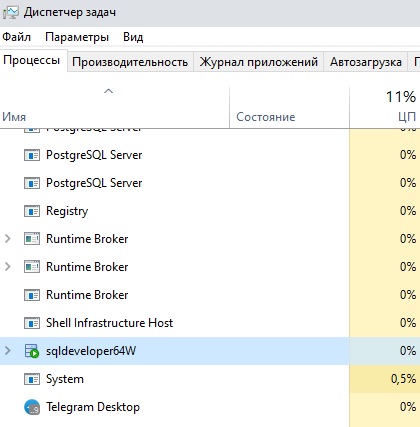
Второй вариант — очистить папку системного кэша клиента. Он находится здесь:
C:\Users\[ваше_имя_пользователя]\AppData\Roaming\SQLDeveloper\system19.2.1.247.2212\system_cache.
Номер после system может быть другой — зависит от версии клиента (Appdata — скрытая папка, нужно включить отображение в проводнике).
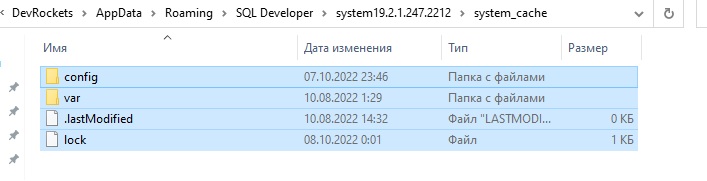
Удаляйте все файлы в этой папке и запускайте клиент (все настройки, в т.ч. подключения сохранятся)
Работа с БД
Небольшая шпаргалка для тех, кто только начинает осваивать Oracle
Создание временной таблицы из запроса
Создание временной таблицы удобная штука, чтобы сохранить результат запроса в новой таблице и работать уже с ней. Помогает избегать нагроможденных запросов и путаницы связанной с этим. Синтаксис:
CREATE GLOBAL TEMPORARY TABLE temp_table_name ON COMMIT PRESERVE ROWS as SELECT ID as f, NAME as d, CITY as t FROM your_table_name;
Запись ON COMMIT PRESERVE ROWS означает, что данные будут удалены в конце сеанса. На то она и временная таблица. Так же обратите внимание, что на каждый столбец нужно повесить идентификатор.
Сопоставление данных из двух таблиц
Обычный сплит данных из двух таблиц (без JOIN и UNION)
SELECT a.super_id, b.puper_id FROM table1 e, table2 b WHERE a.super_id = b.puper_id;
Запрос из трёх таблиц
Делаем аналогично, так же как и с двумя таблицами, просто в условии Where у нас попадает чуть больше соединений
select table1.id, table2.superid, table3.puperid from table1, table2, table3 where table1.id = table2.superid and table2.superid = table3.puperid
Ищем часть значения в столбце через Like
Иногда нам нужно вычленить те строки, которые содержат определенные значения. Если с регулярными выражениями вы не очень, то здесь их знания не нужны
select * from Your_table where Super_id like '%123%'
Этот запрос вернет все super_id в которых встречается 123 (в любом месте).
Как создать схему данных (диаграмму ERP)
Как проверить связность таблиц в базе? Для этого в SQLDeveloper есть инструмент Data Modeler. Открываем следующее: File -> Data Modeler -> Import -> Data Dictionary
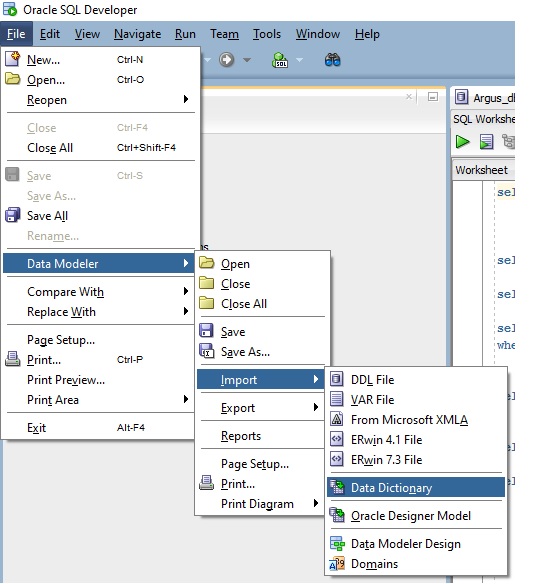
После чего откроется пошаговый мастер. На первом необходимо выбрать базу, из таблиц которых будет строится диаграмма. Выбираете и нажимаете Next (попросит ввести пароль, даже если вы уже подключены к базе)
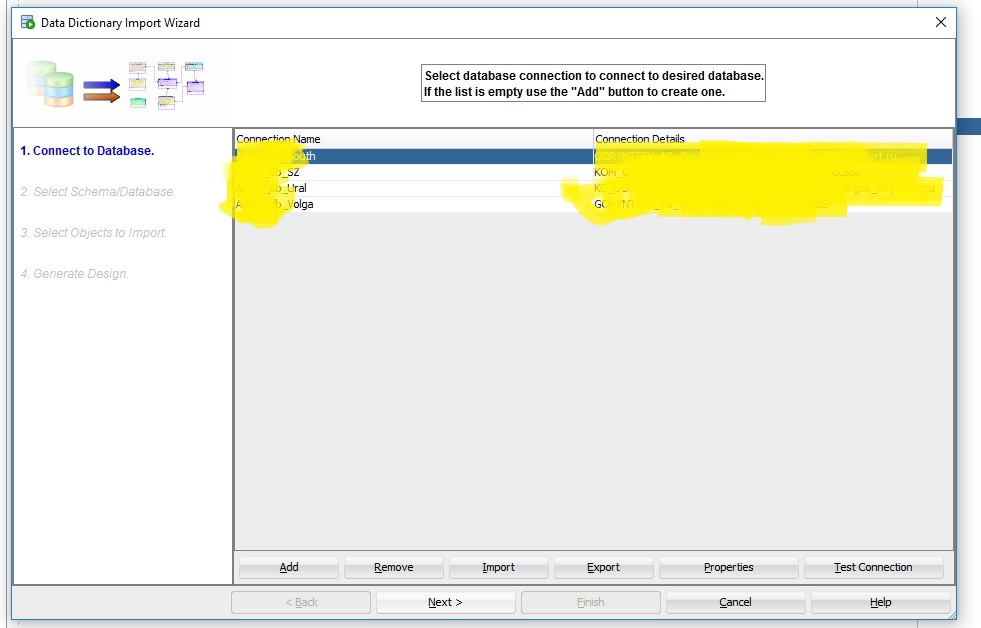
Дальше нужно выбрать владельца БД. Можете выбрать все, можете выбрать конкретных.
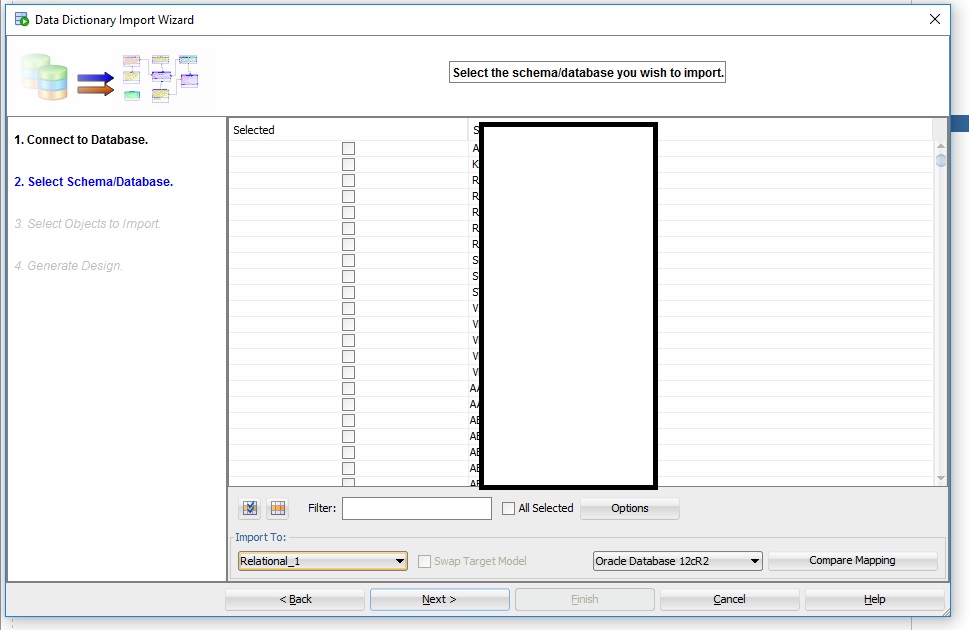
Затем выбираем объекты (таблицы) и также нажимаем Next
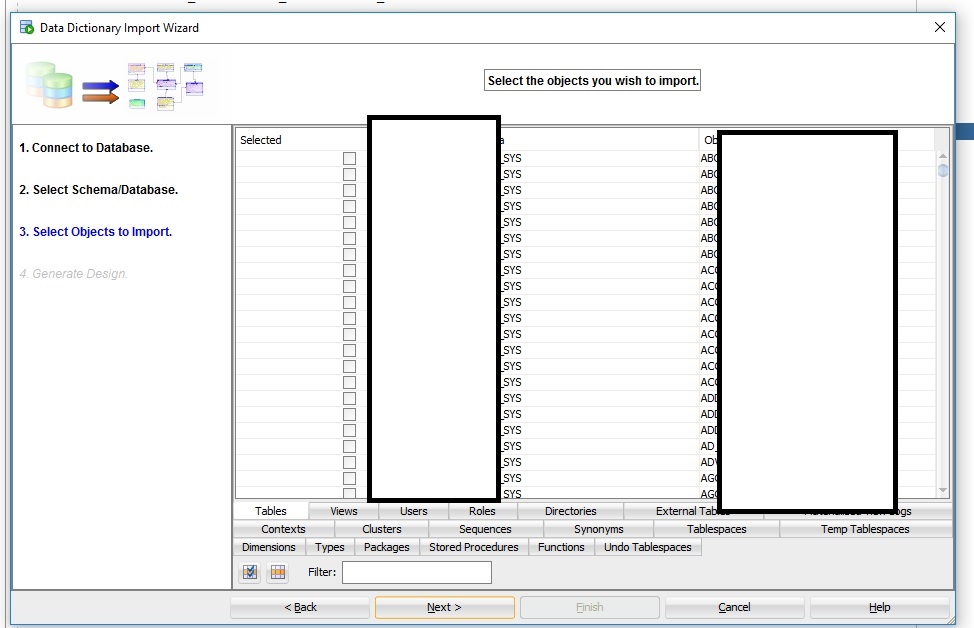
Дальше подтверждаем генерацию дизайна и ждём. Найти диаграмму (предварительно её сохранить) можно во вкладке Browser (View ->Data Modeler)
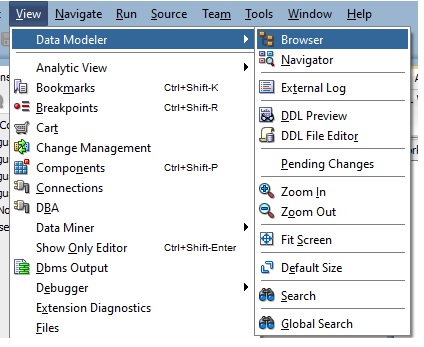
Он будет открыт снизу от вкладки Connections.
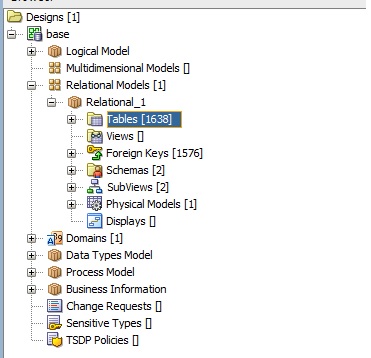
Как теперь найти связь между таблицами? Можем выбрать таблицу и посмотреть на неё в ER-диаграмме. Щелкаем правой кнопкой и в контекстном меню выбираем Go to Diagram
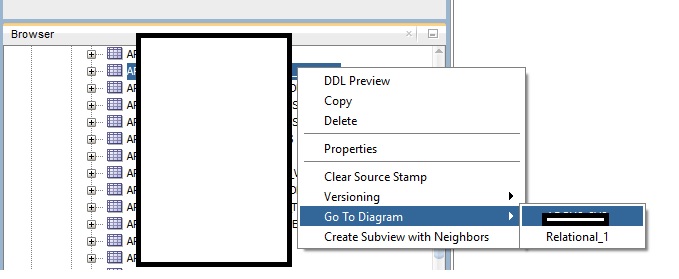
После этого мы увидим её на общей диаграмме
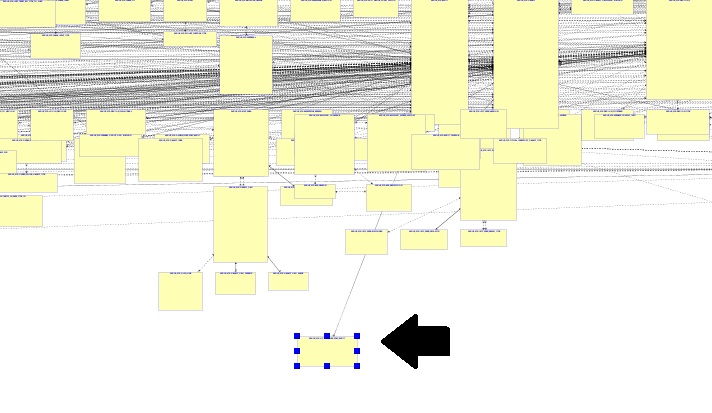
И сможем посмотреть связь с другой таблицей по первичному ключу, если кликнуть по связи:
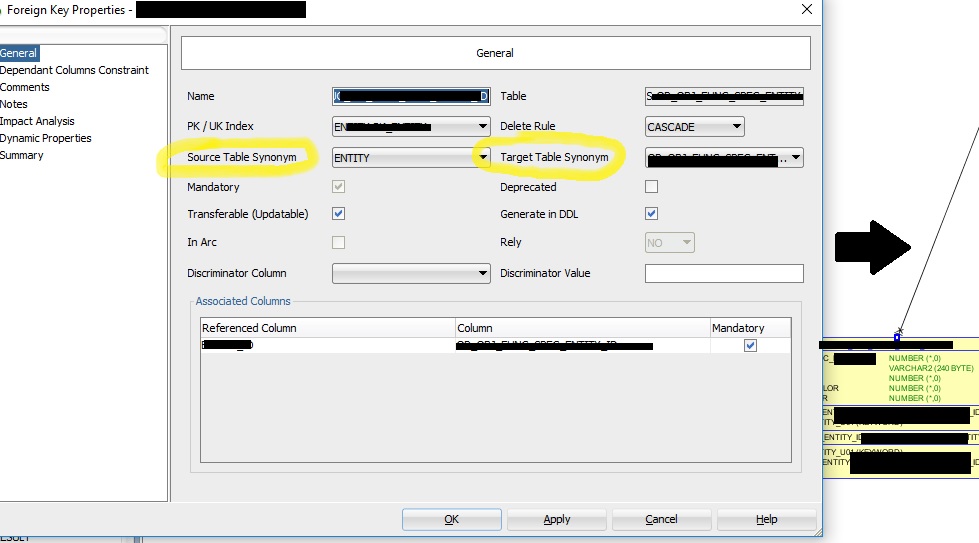
Группировка значений по признаку
Существует задача, где в результате запроса остались только те ID, у которых все значения соседнего столбца оказались одинаковыми (значение или null). Сделать это можно следующим образом:
SELECT *
FROM table1 t1
WHERE NOT EXISTS (
SELECT NULL
FROM table1 t2
WHERE t1.id = t2.id
AND t2.range2 <> '0 - 0'
)
Готовый пример в SQLFiddle
Все таблицы и столбцы в БД
В незнакомой БД может понадобится посмотреть имя всех таблиц и столбцов, которые в них содержаться.
SELECT * FROM all_tab_columns
Посмотреть столбцы и тип данных в конкретной таблице
Можно проверить имя и тип данных столбцов в отдельной странице командой DESCRIBE TABLE_NAME или использовать следующий запрос:
SELECT column_name FROM all_tab_columns WHERE table_name='TABLE_NAME';
Обойти ограничение Where в 1000 значений
В запросе Where есть ограничение в 1000 значений. Что делать, если туда необходимо затолкать несколько больше?
SELECT * FROM table_name WHERE superid in (value1....value999) or superid in (value999...value1999)


Уважаемый автор статьи! Зачем на обложку духовной литературы наложили свои тексты на тему ПК? Это не красит Вас, как профессионала.
Вот ее содержание.
Содержание:
ЧТО ТАКОЕ БИБЛИЯ?
Библия — Слово Божье
Библия — это совершенная истина
Библия — это книга, способная изменить жизнь
КТО ТАКОЙ БОГ?
Бог — это Творец
Бог — это жизнедатель
Бог есть свет
Бог — Судия праведный
Бог есть любовь
Бог вечный
ЧТО ТАКОЕ ГРЕХ?
Грех — это непослушание Богу
Грех — это наследственная смертельная болезнь
Грех — это бремя
Грех — жестокий поработитель
Грех — это наш обвинитель
КТО ТАКОЙ ИИСУС?
Иисус Христос — Сын Божий
Иисус Христос — Сын Человеческий
Иисус Христос — Агнец Божий
Иисус Христос — воскресение и жизнь
Иисус Христос — единственный Спаситель
Иисус Христос — единственный посредник
Иисус Христос — добрый Пастырь
ЧТО НУЖНО СДЕЛАТЬ, ЧТОБЫ СПАСТИСЬ?
Поверь Богу
Покайся в своих грехах
Отвернись от греха
Прими верой спасение
Живи в послушании Богу
https://archive.org/details/Eto_nuzhno_znat_vsem_detyam_201304
Приветствуем, Виктор! Про оригинальную принадлежность не знали, изображение сменили